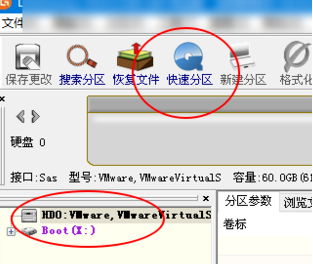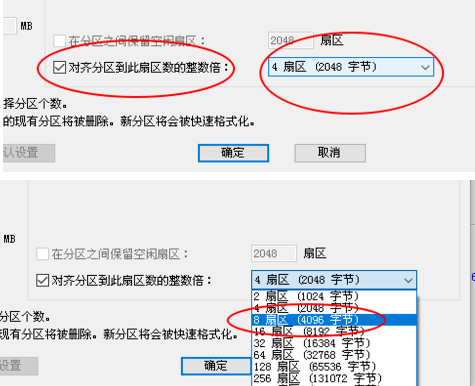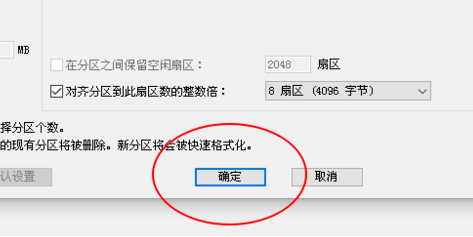|
|
|
|
|
在硬盘中,4K对齐是一个非常重要的参数。然而,通常新的硬盘是没有进行分区和对齐的。今天我将向大家介绍如何使用DiskGenius分区工具进行4K对齐,并建议选择MBR作为分区类型,因为这样更容易安装系统。接下来,我们一起来看看具体的操作流程。 diskgenius4k对齐分区教程1、首先,打开DiskGenius分区工具。然后,在可见的固态硬盘中选择灰色的硬盘,因为新的硬盘都是灰色的,还没有进行分区。接下来,点击"快速分区"选项。
2、然后选择创建3个分区。对于分区1,右键单击并设置C盘的大小。其中,分区1为C盘,分区2为D盘,分区3为E盘。
3、接下来,点击"对齐到分区整倍数"选项。
4、最后,点击"确定"按钮。此时,你会看到SSD硬盘将进行4K对齐并进行分区操作。你会发现硬盘不再是灰色的,这意味着分区已经完成。
以上就是diskgenius4k对齐分区教程的全部内容,望能这篇diskgenius4k对齐分区教程可以帮助您解决问题,能够解决大家的实际问题是软件自学网一直努力的方向和目标。 |